UbuntuでSudoersにユーザーを追加する方法
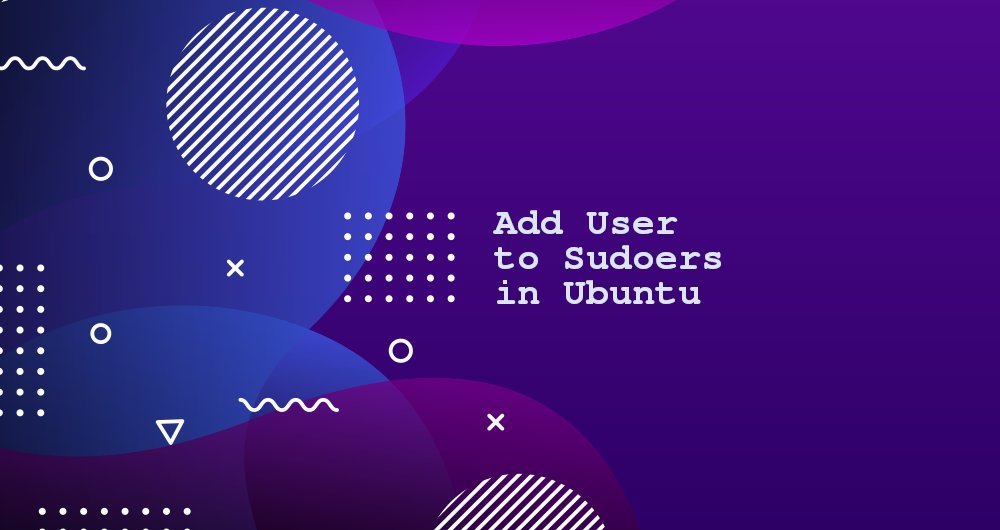
sudoは、信頼できるユーザーがrootまたは他のユーザーとしてコマンドを実行できるようにするコマンドラインプログラムです。
ユーザーのsudo特権をエスカレートする2つの方法を示します。最初の方法は、sudoersファイルにユーザーを追加することです。このファイルには、次の情報が含まれています。
- どのユーザーとユーザーグループにsudo権限を付与するかを制御します
- 須藤許可レベル
2番目のオプションは、 sudoersファイルのsudoユーザーグループにユーザーを追加することです。デフォルトでは、Ubuntu、Linux Mint、およびsudoユーザーグループのメンバーなどのDebianベースのディストリビューションには、sudo権限があります。
1.ユーザーをsudoユーザーグループに追加します##
Ubuntuでは、ユーザーにsudo権限を付与する最も簡単な方法は、ユーザーを「sudo」ユーザーグループに追加することです。このグループのメンバーは、rootとして任意のコマンドを実行し、プロンプトが表示されたら、 sudoコマンドを使用して自分のパスワードで認証できます。
ユーザーが既に存在することを前提としています。新しいユーザーを作成する場合は、この[ガイド](https://www.itcoder.tech/how-to-add-and-delete-users-on-ubuntu-18-04/)を確認してください。
ユーザーをユーザーグループに追加するには、rootまたは他のsudoユーザーとして次のコマンドを実行します。 「username」を、承認するユーザー名に置き換えてください。
usermod -aG sudo username
この方法でsudo権限を承認すると、ほとんどのユーザーシナリオで効果的です。
ユーザーにsudo権限があることを確認するには、 whoamiコマンドを実行します。
sudo whoami
パスワードの入力を求められます。ユーザーがsudo特権を持っている場合、このコマンドは「root」を出力します。
root
「ユーザーはsudoersファイルにありません」というエラーメッセージが表示された場合は、このユーザーにsudo権限がないことを意味します。
2.ユーザーをsudoersファイルに追加します##
ユーザーおよびユーザーグループのsudo権限は、ファイル / etc / sudoersで定義されています。このファイルにユーザーを追加すると、アクセスコマンドをカスタマイズしたり、カスタムセキュリティポリシーを構成したりできます。
sudoersファイルを変更するか、 / etc / sudoers.dディレクトリに構成ファイルを作成することにより、ユーザーのsudoアクセス許可を構成できます。ディレクトリ内のすべてのファイルは、sudoersファイルに含まれます。
/ etc / sudoersファイルを編集するには常に visudoを使用してください。このコマンドは、ファイルを保存するときにファイルの構文エラーを検出します。エラーが発生した場合、ファイルは保存されません。テキストエディタを使用してこのファイルを編集すると、構文エラーによりsudoアクセスが失われる可能性があります。
通常、 visudoはvimを使用して / etc / sudoersファイルを開きます。 Vimを使用したことがなく、このファイルを編集するためのデフォルトのエディターとして nanoを使用する場合は、次のコマンドを実行します。
EDITOR=nano visudo
たとえば、ユーザーがパスワードの入力を求めずにsudoコマンドを実行できるようにする必要があります。これを行うには、 / etc / sudoersファイルを開くことができます。
visudo
ファイルの最後までスクロールして、以下を追加します。
username ALL=(ALL) NOPASSWD:ALL
ファイルを保存して、エディターを終了します。 「username」を許可したいユーザー名に変更することを忘れないでください。
もう1つの典型的な例は、ユーザーがsudoを介して指定されたコマンドのみを実行できるようにすることです。たとえば、 mkdirと rmdirのみの実行を許可するには、次のようにします。 / etc / sudoers
username ALL=(ALL) NOPASSWD:/bin/mkdir,/bin/rmdir
sudoファイルを直接編集する代わりに、 / etc / sudoers.dフォルダーに同じファイルを作成することでこれを実現することもできます。 sudoerファイルに追加されたものと同じルールを追加します。
echo "username ALL=(ALL) NOPASSWD:ALL"| sudo tee /etc/sudoers.d/username
このようにして、sudo権限管理がより適切に維持されます。ファイルの名前は重要ではありません。通常、ファイル名はユーザー名と同じです。
3、要約##
Ubuntuでsudo権限を持つユーザーを承認するのは非常に簡単で、「sudo」ユーザーグループにユーザーを追加するだけで済みます。
Recommended Posts